Retro staru efekts ir īsta grafikas dizaina klasika. Šis efekts piesaista uzmanību ar savu unikālo estētiku gan skrejlapās, gan tapetēs, gan citos radošos projektos. Šajā pamācībā uzzināsiet, kā efektīvi izveidot šo efektu programmā Photoshop, tostarp praktiskus variantus un pielāgojumus. ķersimies pie darba un radīsim šo aizraujošo efektu!
Galvenie secinājumi
- Retro staru efektu rada vienmērīgas, sašaurinātas svītras, kas nodrošina dinamisku fona dizainu.
- Tādi pielāgojumi kā krāsu gradients, kontūras un radošas vibrācijas piešķir efektam šarmu.
- Pašu veidņu izveide atvieglo turpmāku efekta izmantošanu un pielāgošanu dažādos projektos.
Soli pa solim
Solis Nr. 1: Izveidojiet dokumentu
Vispirms atveriet Photoshop un izveidojiet jaunu dokumentu. Ieteicamais izmērs ir 1600 x 1200 pikseļi. Aktivizējiet režģi, lai garantētu tīru dizaina struktūru.
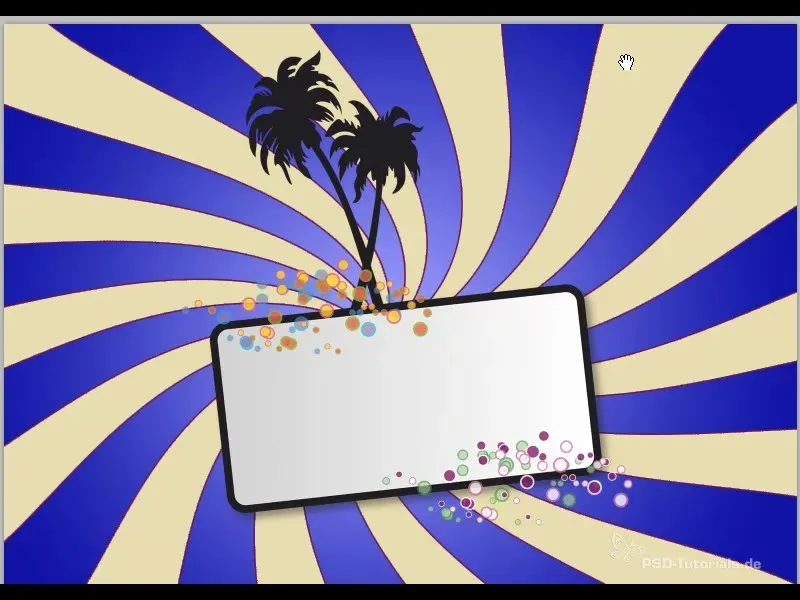
2. solis: Izveidojiet taisnstūrus
Izvēlieties taisnstūra rīku un izvēlieties tumšu krāsu, vislabāk tumši zilu. Zīmējiet taisnstūrus vienmērīgi no augšas uz leju, lai izveidotu svītru pamatu.
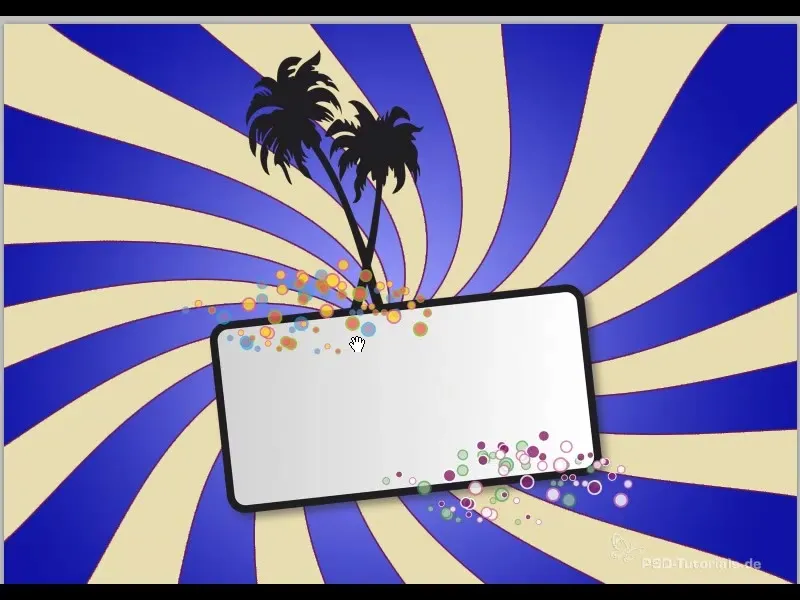
3. solis: dublējiet slāņus
Aktivizējiet rīku Pārvietošana un turiet nospiestu taustiņu Shift, kamēr dublējat taisnstūrus. Vienlaikus pārvietojiet slāņus ar taustiņu Alt. Tas ļauj ātri un efektīvi aizpildīt režģi.
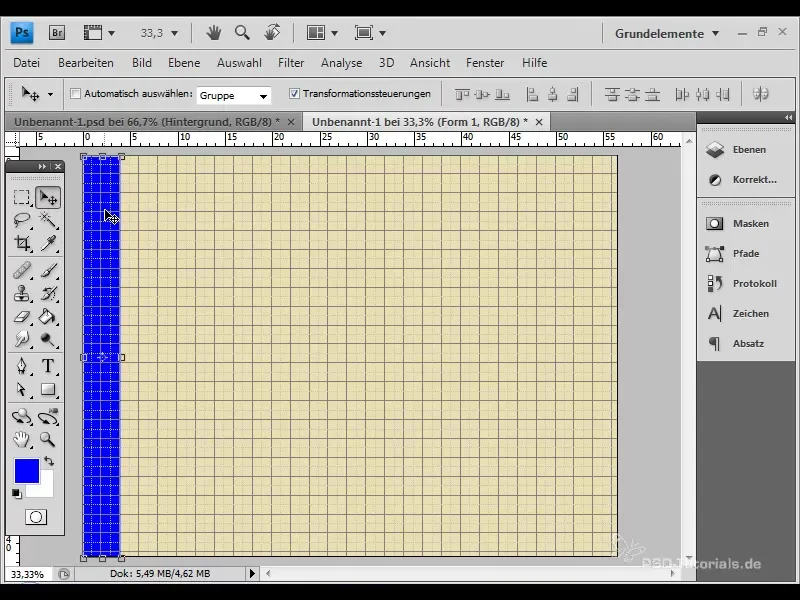
Solis 4: Apvienojiet svītras vienā slānī
Atlasiet visus joslu slāņus un samaziniet tos līdz vienam slānim, izmantojot kombinācijas Ctrl + E. Tas vienkāršo filtru piemērošanu.
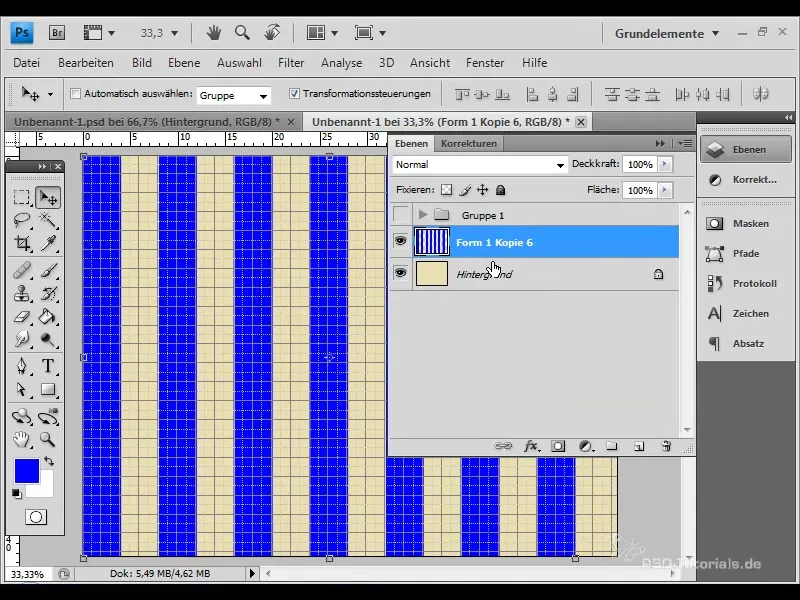
Solis 5: Pielietojiet polārās koordinātas
Lai izveidotu retro staru efektu, dodieties uz izvēlni "Filter" (Filtrs) un izvēlieties "Distortion filter" (Izkropļojuma filtrs), kam seko "Polar coordinates" (Polārās koordinātas). Apstipriniet ar "OK", lai pārveidotu svītras par klasisko retro staru efektu.
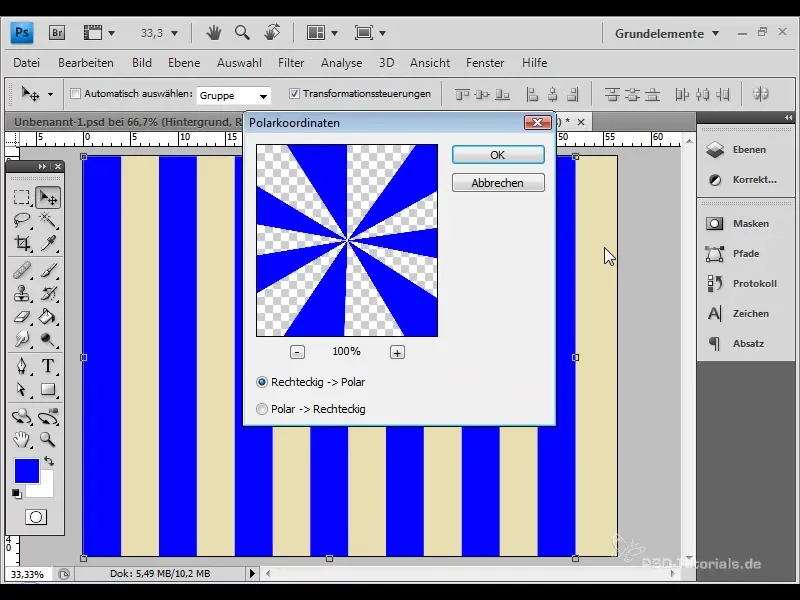
6. solis: Apgrieziet dokumentu
Pirms efekta tālākas pielāgošanas apgrieziet dokumentu tā, lai zilās svītras būtu vienmērīgi un simetriski iezīmētas.
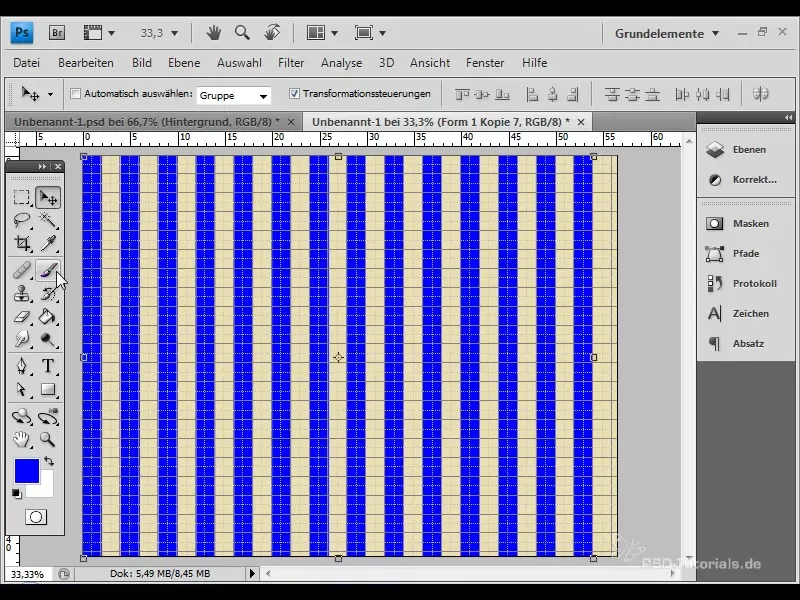
7. solis: Izveidojiet papildu svītras
Ja vēlaties vairāk svītru, varat samazināt esošā slāņa izmēru un vēlreiz to dublēt. Vēlreiz pielietojiet polāro koordinātu filtru, lai redzētu rezultātu.
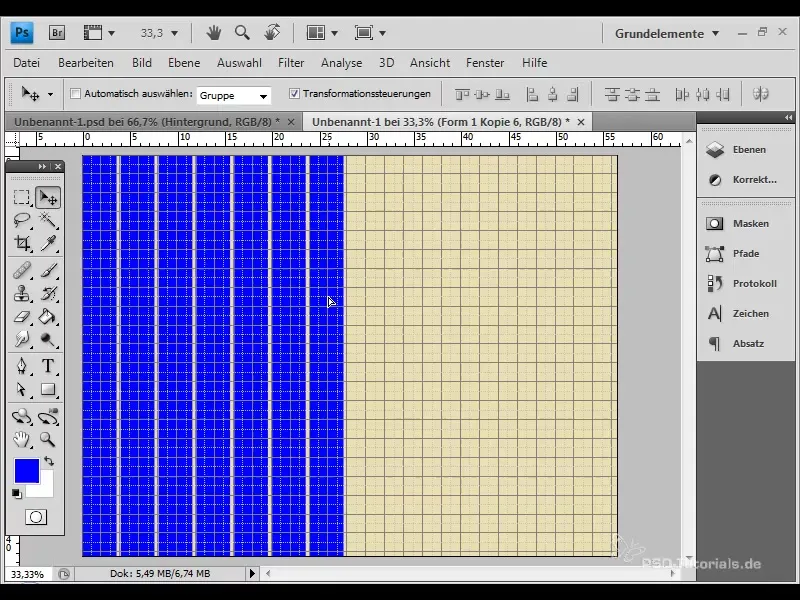
8. solis: Izveidojiet gradientu
Interesants variants ir krāsu gradientu izmantošana. Atveriet slāņa jaukšanas opcijas un izvēlieties gradienta pārklājumu. Iestatiet gaiši zilu krāsu vidū un tumši zilu krāsu malās.
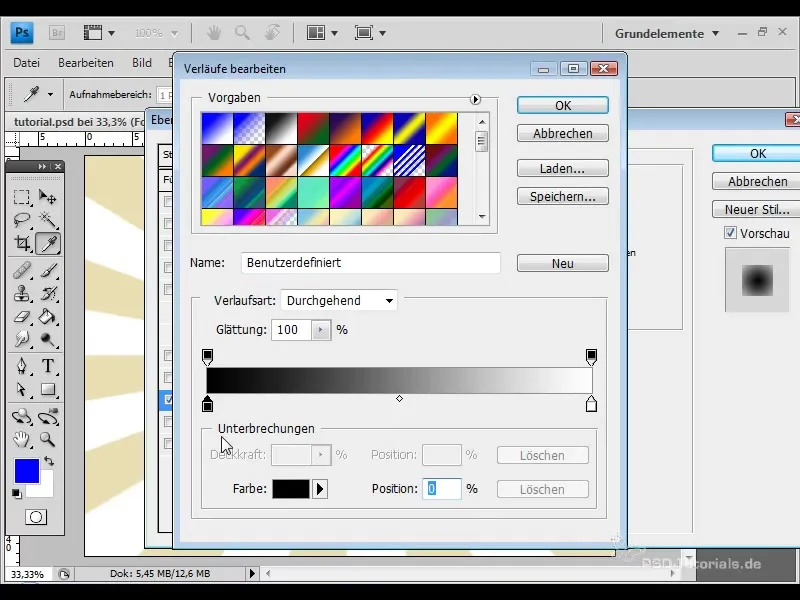
9. solis: Pievienojiet kontūru
Lai piešķirtu efektam lielāku dziļumu, pievienojiet kontūru. No aizpildīšanas opcijām izvēlieties aptuveni divu pikseļu kontūru un izvēlieties tādu pašu krāsas toni kā jūsu vektora elementam.
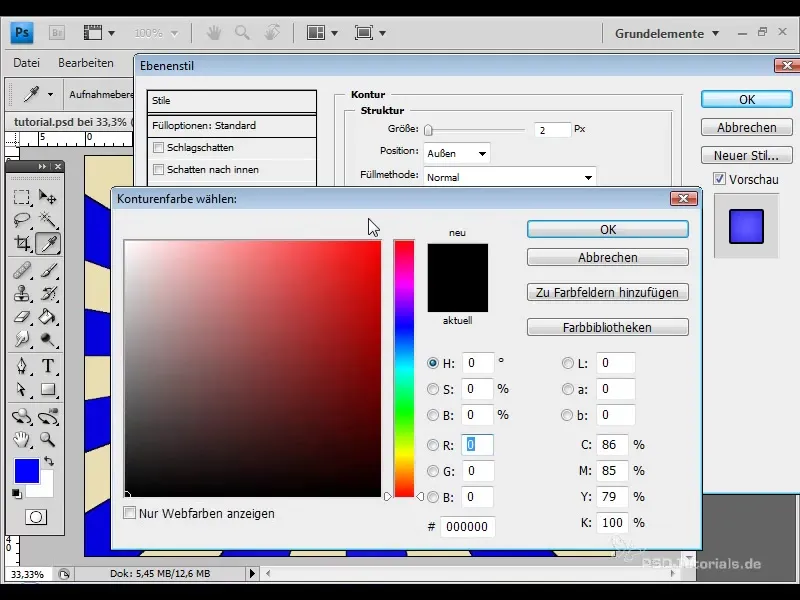
10. solis: Pievienojiet vibrācijas
Vēl viens radošs solis ir vibrāciju radīšana. Pārveidojiet slāni par viedo objektu un pielietojiet filtru "virpuļošana", lai radītu dinamiskāku izskatu.
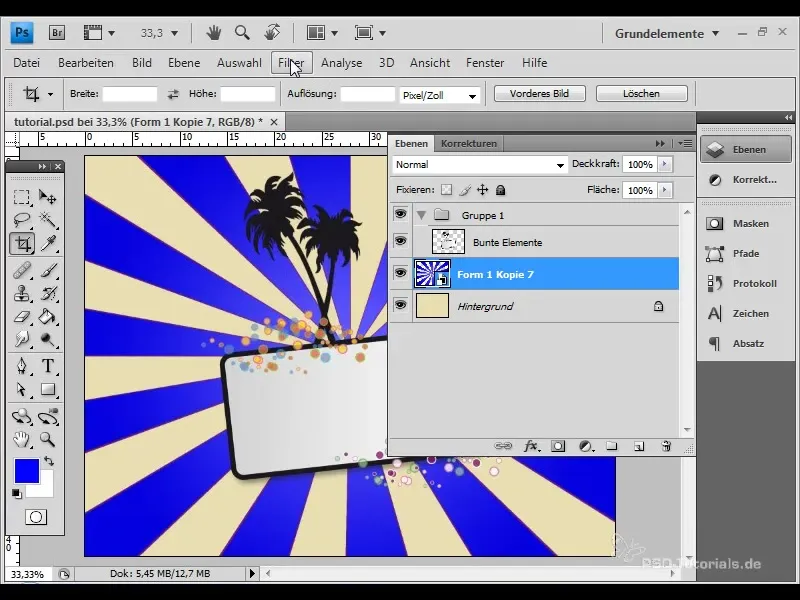
Solis 11: Izveidojiet un saglabājiet formu
Lai retro sijas varētu vieglāk izmantot arī nākotnē, izveidojiet savu formu. Lai to izdarītu, dodieties uz izvēlni "Edit" (rediģēt) un izvēlieties "Create custom shape" (izveidot pielāgotu formu). Dodiet formai piemērotu nosaukumu.
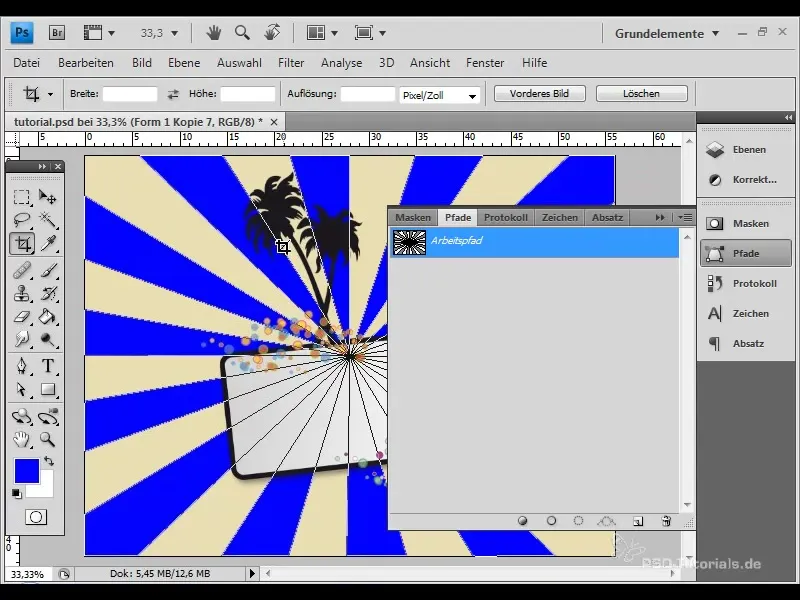
12. solis: Pielāgojiet efektu
Tajā pašā laikā varat pielāgot jaunizveidotās formas lielumu un atkal tai piemērot svārstību filtru. Tas nodrošinās, ka stari sasniedz dokumenta malu.
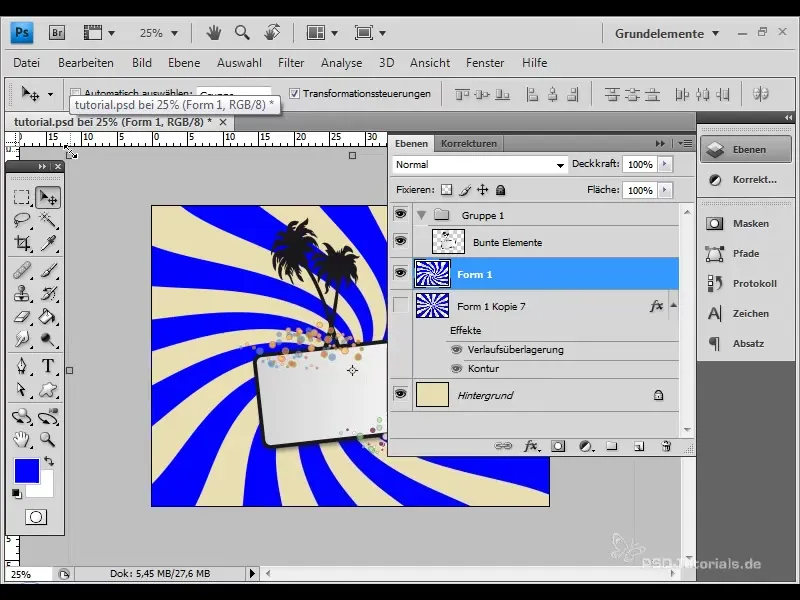
13. solis: Izveidojiet smailiņu efektu
Pēdējais radošais solis varētu būt kontūras krāsas maiņa pret fona krāsu un kontūras lieluma palielināšana. Tas rada smailes efektu, kas ir īpaši efektīvs, ja ir daudz staru.
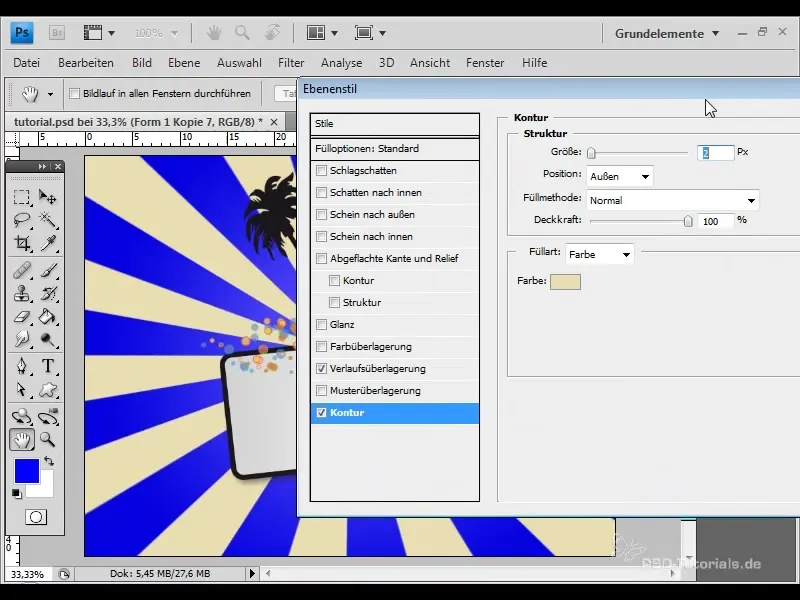
Kopsavilkums
Tagad esat iemācījušies izveidot un pielāgot retro staru efektu. Izmantojot aprakstītos paņēmienus, varat izveidot iespaidīgus dizainus skrejlapām, tapetēm vai citiem radošiem projektiem, kas ir ne tikai skaisti izskatīties, bet arī viegli veidojami. Eksperimentējiet ar dažādām iespējām un atrodiet savu unikālo stilu!
Biežāk uzdotie jautājumi
Kā izveidot retro staru efektu?Šo efektu var izveidot, zīmējot taisnstūrus, apvienojot tos vienā slānī un pēc tam izmantojot filtru "Polārās koordinātas".
Kādas ir krāsu gradientu iespējas? Lai pielāgotu efektu, varat izvēlēties dažādas krāsas un gradientu veidus.
Kā es varu saglabāt retro starus kā pielāgotu formu?Izvēlieties slāni, dodieties uz izvēlni "Rediģēt" un izvēlieties "Iestatīt pielāgotu formu".
Kāda programmatūra man ir nepieciešama?Lai īstenotu šī efekta darbības, jums būs nepieciešams Adobe Photoshop.
Vai efektu var izmantot arī programmā Illustrator? Jā, efektu ir iespējams izveidot programmā Illustrator, taču tur procedūra ir nedaudz atšķirīga.


